Selle artikli mõnede linkide kaudu ostetud toodete eest teenime komisjonitasu.
Nüüd, kui miljonid meist töötavad kodust ja lapsed kaklevad selle üle, mida Netflixist vaadata, pole hea lairibaühendus kunagi tähtsam olnud.
Kui kõik on vähemalt järgmise kolme nädala jooksul koostööd teinud, toimub maailmas piisavalt draamat, lisamata meie pettumuste loendisse loid lairibaühendust. Õnneks oleme kokku kogunud mõned näpunäited selle kohta, kuidas oma kodus internetti kiiremaks muuta.
Saate vastused kõikidele küsimustele kodu omandiõiguse kohta kinnisvaraalane nõustamine
Meie lairibaühendus on palju koormatud - nutitelefonid, tahvelarvutid, mängukonsoolid, wifi kõlarid ja kodused assistendid, nagu Alexa, võistlevad meie wifi tähelepanu eest. Tänapäeval on saadaval igasuguseid kiireid WiFi -valikuid, mis ei tohiks olla probleem, kuid mõnikord ilmub see puhverdusring sagedamini kui me tahaksime.
Kui aga laadimisriba aeglustub, peale värskendusnupu ägeda löömise ja parima lootmise, ei tee me tõenäoliselt midagi, et oma wifi -le pisut hoogu anda. Tegelikult tunnistab postkontori värske uuringu kohaselt iga viies (40 protsenti) meist, et ei tee oma lairibaühendusega seotud probleemide lahendamiseks midagi.
Lairibaühenduse kiiruse suurendamine võib aga olla sama lihtne kui oma kodus väike ümberkorraldamine.
Kuidas muuta internet kiiremaks
1. Valige ruuteri jaoks õige koht

Pildikrediit: Matt Antrobus
Nagu kassid ja teismelised, võivad ka ruuterid olla temperamentsed metsalised. Näiteks kas teadsite, et WiFi -ruuteri paigutamine teleri juurde või elektriseadme kõrvale võib põhjustada märkimisväärseid signaalihäireid? Postkontori uuringust selgub, et 28 % meist teeb seda ja veel 24 % omab seda ruuter akna, ühise seina või maja ülaosas, mis kõik võib viia märkimisväärse signaalini sekkumine.
Kas pole kindel, kuhu ruuter paigutada? Dan Clifford, lairibaühenduste kodukommunikatsiooni ekspert, ütleb: „Kui saate, proovige seade kuhugi paigutada kodu keskkoha lähedal - nii on selle antennidel paremad võimalused jõuda arvutisse mõne takistusega. ”
Veenduge, et see on ühendatud peakontaktiga, kus telefoniliin hoonesse siseneb. Ja mida iganes sa teed…
- Ärge asetage ruuterit põrandale. Parem on juhtmeta telefonist kõrgel ja eemal, mikrolaine või beebimonitor, mis võib kõik teie signaali rikkuda.
- Hoidke seda eemal metallist esemetest, nagu televiisorid ja radiaatorid, ning paksudest seintest.
- Vältige peegeldavaid pindu, näiteks peegleid, kuna wifi -signaalid võivad nendelt põrgata.
Kui te ei märka parandusi, võite hankida nutika ruuteri, mis kohandub automaatselt häiretega ja mida saab osta suurtelt pakkujatelt, näiteks BT ja Virgin Media.
2. Hoidke oma ruuterit kogu aeg sisse lülitatud
Energia säästmiseks on ahvatlev ruuteri toide välja lülitada. Kuid kui teete seda regulaarselt (näiteks magama minnes), võib teie lairibaühendus aeglustuda. Seda seetõttu, et kohalik börs arvab, et teie telefoniliin on ebastabiilne ega tule suure kiirusega toime.
3. Välja arvatud selleks, et sellele hoogu juurde anda
Võid küll silmi pööritada, kuid mõnikord on modemi sisse- ja väljalülitamine teie wifi vajaduste kiire käivitamine. "Nii nagu arvutid, võivad ka teie ruuteris olevad komponendid üle kuumeneda ning sisaldada vastikuid vigu ja viirusi," selgitab Dan. "Seadme välja lülitades annate kõigile nendele komponentidele võimaluse taaskäivitada ja kõik probleemid lahendada."
Nagu öeldud, on selle sisse- ja väljalülitamine vaid lühiajaline lahendus.
4. Paigaldage mikrofilter
See on väike kast, mis on teie ruuteriga kaasas. Kui ühendate selle telefoni pistikupesa ja ruuteri vahele, peatatakse teenuste üksteise sekkumine. Ilma selleta aeglustub teie lairibaühendus ja telefonikõnedest kuulete kõrget heli.
5. Uuendage oma veebibrauserit

Pildikrediit: Ti Media
Kontrollige, kas teil on Chrome'i, Firefoxi, Safari või Internet Exploreri uusim versioon, kuna see laadib veebilehti kiiremini alla.
6. Kontrollige, kas saavutate õige kiiruse
Seda saate teha, viies läbi kiiruskatse veebisaitidel nagu broadbandchoices.co.uk. Kontrollige nüüd oma lairibaplaani ja kui te ei saa kiirust, mida teie pakkuja lubab, helistage neile.
Kui te pole kindel, millist kiirust te tegelikult vajate, kasutage Post Office Telecomi Kiirusviktoriin teada saama.
7. Juurdepääs ruuteri täpsematele seadetele
Interneti -teenuse pakkujad (ISP) ütlevad teile, kuidas seda teha oma veebisaitide abiosas, kuid see on piisavalt lihtne - kasutades arvutit või tahvelarvutit, mis on ühendatud oma koduvõrku, sisestage antud veebiaadress (vt allpool olevat kasti), logige sisse ja pääsete juurde erinevatele seadetele, mida saate muuta, et muuta oma ruuterit paremaks tõhus.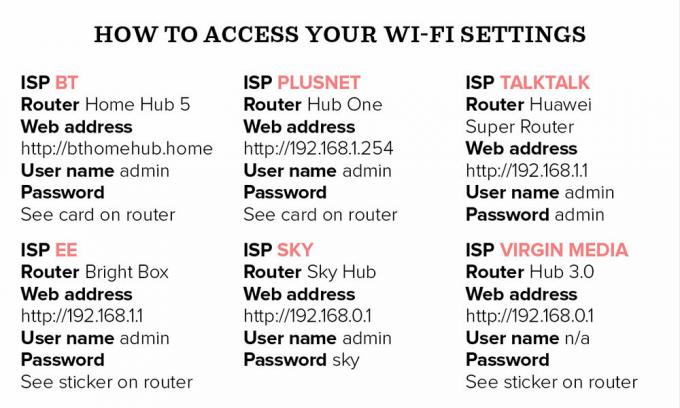
8. Muutke oma võrgu nime
SSID on teie võrgu nimi ja selle vaikeseade on „WIFI12345”. Muutke see meeldejäävamaks fraasiks, näiteks „Amy võrk”, ja seda on lihtsam valida, kui ühendate nutiteleri, tahvelarvuti jne.
Selleks avage seaded (vt punkt 7) ja sisestage uus nimi väljale „SSID” või „Võrgu nimi”. Ärge unustage, et kõik teie WiFi levialas olevad inimesed näevad seda, nii et vältige kõike, mis võiks naabreid häirida!
9. Kaitske oma võrku parooliga

Pildikrediit: Colin Poole
See peatab teie naabritel teie lairibaühenduse kasutamise ja selle aeglustumise. Teie ruuteril võib olla juba wifi vaikeparool, kuid saate selle leida ja muuta meeldejäävaks, kui sisenete ruuteri seadetesse.
10. Muutke oma WiFi -kanalit
Nagu raadiosaatjad, saab ka teie ruuter edastada erinevatel kanalitel. Kui teie naaber kasutab teiega sama kanalit, võib see teie signaali häirida, nii et teil võib olla võimalik ühendust muuta seda muutes.
Veebiseadete ekraanil katsetage erinevate kanalitega, kuni leiate sobiva kiire kiirus-kui teil on kahesageduslik ruuter (vt allpool), peate iga riba muutma eraldi. Märkige esmalt algsed kanalid, kui soovite tagasi lülituda.
11. Kasutage elektriliini pikendajaid

Need wifi pikendajad ühendage pistikupesad ja kandke oma Interneti -ühendust juhtmestiku kaudu, viies selle maja osadesse, kus teie olemasolev WiFi -signaal ei pruugi talade või paksude kiviseinte tõttu jõuda. Hotspoti versioonid loovad täiendavaid WiFi -levialasid, samas kui tavalised pikendajad võimaldavad teil luua traadiga ühenduse Etherneti kaabli abil.
Näiteks saate Devolo adapterikomplekti abil luua kaks täiendavat WiFi -leviala, kuhu teil varem polnud juurdepääsu. Kaasas tasuta rakendus, mida saate kasutada vanemliku kontrolli ja külaliste kontode seadistamiseks. Külaliskontoga saavad külastajad teie WiFi -sse sisse logida eraldi parooliga ega pääse teie võrgu failidele juurde.
Osta kohe: Devolo dLAN 1200+ WiFi vahelduvvoolu toiteliini stardikomplekt, 135,99 naela, Amazon
12. Kasutage Etherneti kaablit
Võite need kaablid Wifi -eelsetest päevadest ära tunda. Siiski, kui soovite Interneti -sirvimisel viivitust vältida, on ühe sellise kaabli ühendamine ruuteri ja arvuti vahel vaid tugeva lairibaühenduse pilet.
13. Kontrollige andmete ülempiire

Pildikrediit: Dan Duchars
Mõnikord võib Interneti -kasutamist piirav andmepiirang aeglustada teie lairibaühendust. Kui ületate oma limiiti, piirab teenusepakkuja tõenäoliselt teie Interneti -kiirust.
Ei tea, kas teil on andmepiirang? Võite võtta ühendust oma teenusepakkujaga. Kui leiate, et teil on see olemas, on veebikasutuskontroll lihtne viis oma kasutuspiirangute jälgimiseks. Internetis on palju valikuid.
14. Puhastage arvuti
Te ei pruugi sellest aru saada, kuid kõik need rakendused, mille unustate sulgeda, võivad olla teie lõputu puhverdamise süüdi. "Meedia hüpikaknad ja Windowsi värskendused on ühed halvimad süüdlased," selgitab Dan Clifford. Veenduge, et kõik rakendused, mida te ei kasuta, oleksid välja lülitatud või teenused, mida te enam ei soovi, arvutist eemaldada.
Kui teil on arvuti, saate oma rakendusi hallata, vajutades ALT + CTRL + DEL ja klõpsates tegumihalduril. See näitab kõiki töötavaid programme, nii et saate sulgeda kõik, mida te ei kasuta. Boonusnõuanne on see, et kõik ei kahjusta vanade failide kustutamist ja brauseri ajaloo kustutamist. Wifile meeldib korras arvuti.
15. Lülitage WiFi välja seadmetes, mida te ei kasuta
Kui teie Wf-Fi-ga on ühendatud mitu seadet, võib see teie Interneti-ühendust aeglustada. Ofcom soovitab kontrollida, kas WiFi on kõikides tahvelarvutites ja nutitelefonides välja lülitatud, mida te ei kasuta, kuna need on sageli taustal alati sisse lülitatud.
16. Kasutage töökonverentsidel lihtsalt heli
Kui peate kodus olles palju koosolekuid pidama, kuid videokonverentsidega hädas, vaadake, kas saate lihtsalt heli kasutada. Video vahelejätmine seab teie ühenduse poole vähem nõudlust, aidates teil koosolekult probleemideta läbi saada.
17. Vahetage lairibaühenduse pakkujat
Kui olete kõike proovinud ja ikkagi ei saa osta magamistuba Kui võrgulehe laadimine võtab liiga kaua aega, võib olla aeg lairibaühenduse pakkujat vahetada. Kui see on liiga suur samm, uurige võib -olla kiiremat paketti.
Seal on palju kasulikke võrdlusveebisaite, näiteks broadbandchoices.co.uk mis aitavad teil paremat pakkumist otsida.
Seotud: Kliendid saavad nüüd Interneti katkemise korral automaatset lairibahüvitist
Nädala Video
Mõelge sellele nii - kui teil oleks tilkuv kraan või lekkiv toru, tahaksite selle võimalikult kiiresti parandada. Miks ei võiks see teie WiFi -ga sama olla?
Nagu postkontori telekommunikatsiooni tegevdirektor Meredith Sharples ütleb: „Me sõltume üha enam internetist oma elu paljudes aspektides. Seepärast on nii tähtis, et saaksime oma teenuse usaldusväärsusse usaldada. ”



